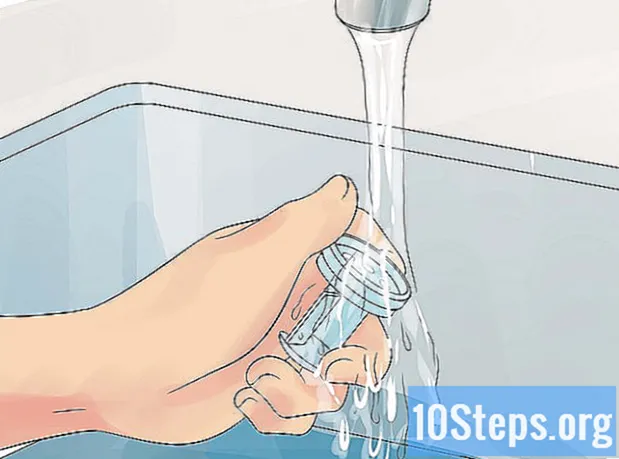Saturs
Samsung Galaxy dublēšana ir ideāls veids, kā saglabāt svarīgus datus gadījumā, ja viedtālrunis tiek pazaudēts vai nozagts vai rodas tehniskas problēmas. Lai to izdarītu, varat izmantot Samsung Kies vai saglabāt failus datorā, Google serverī vai citos mākoņa krātuves pakalpojumos.
Pakāpieni
1. un 4. metode: izmantojot Samsung Kies
Apmeklējiet oficiālo Saumsung Kies vietni, izmantojot saiti http://www.samsung.com/lv/support/usefulsoftware/KIES/.

Lejupielādējiet datorā Samsung Kies.
Izpildiet ekrānā redzamos norādījumus, lai datorā instalētu Samsung Kies.

Pievienojiet Samsung Galaxy Ace datoram ar USB kabeli. Kies to automātiski noteiks un parādīs informāciju par ierīci.
Kies augšpusē noklikšķiniet uz cilnes Dublēt / atjaunot.

Pārbaudiet katru failu kategoriju, kuru vēlaties iekļaut dublējumā: kontakti, īsziņas, informācija par zvaniem utt.
Cilnes "Izveidot dublējumu / atjaunošanu" augšējā labajā stūrī noklikšķiniet uz "Izveidot dublējumu". Kies sāks dublēšanas procesu.
Kad Samsung Kies ir pabeidzis dublēšanu, noklikšķiniet uz “Pabeigt”. Lai datus atjaunotu Galaxy, dodieties atpakaļ uz cilni “Dublēšana / atjaunošana” Kies.
Metode 2 no 4: datora lietošana
Pievienojiet Samsung Galaxy datoram, izmantojot USB kabeli. Ierīce Explorer tiks parādīta kā ārējs diskdzinis.
- Iespējams, ka operētājsistēmā Mac OS X meklētājs nevar automātiski noteikt Galaxy. Lai piekļūtu viedtālruņu failiem, izmantojot šo operētājsistēmu, lejupielādējiet lietojumprogrammu Android File Transfer vietnē https://www.android.com/filetransfer/.
Explorer vai Android File Transfer kreisajā joslā noklikšķiniet uz ierīces nosaukuma.
Atlasiet un velciet uz darbvirsmu katru mapi un failu, kuru vēlaties iekļaut savā Android dublējumā.
3. un 4. metode: izmantojot Google
Sadaļā Konti noklikšķiniet uz Iestatījumi un pēc tam uz Google.
Noklikšķiniet uz Google konta, kura saturu vēlaties dublēt.
Pārbaudiet katru failu kategoriju, kuru vēlaties iekļaut Google serveru dublējumā: kalendārs, kontakti, lietojumprogrammu dati, fotoattēli utt.
Noklikšķiniet uz “Sinhronizēt tūlīt”. Google dublēs atlasītos failus mākonī.
Noklikšķiniet uz bultiņas, lai atgrieztos iestatījumu izvēlnē.
Noklikšķiniet uz "Dublēt un atjaunot".
Pārbaudiet opcijas "Dublēt datus" un "Automātiska atjaunošana". Google veiks visu Samsung Galaxy failu dublējumkopijas un nepieciešamības gadījumā automātiski atjaunos datus ierīcē.
4. metode no 4: ar mākoņa dublēšanas lietojumprogrammām
Samsung Galaxy atveriet Play veikalu.
Sesijas augšpusē esošajā meklēšanas laukā ierakstiet “backup”. Jūs redzēsit rezultātu sarakstu ar daudzām rezerves lietojumprogrammām.
Lejupielādējiet un instalējiet izvēlēto lietojumprogrammu Galaxy. Šeit ir daži interesanti un efektīvi piemēri: MyBackup Pro (izstrādājis Rerware LLC), Helium (izstrādājis ClockworkMod) un Titanium Backup (izstrādājis Titanium Track).
Izpildiet ekrānā redzamos norādījumus, lai dublētu datus ar izvēlēto programmu.